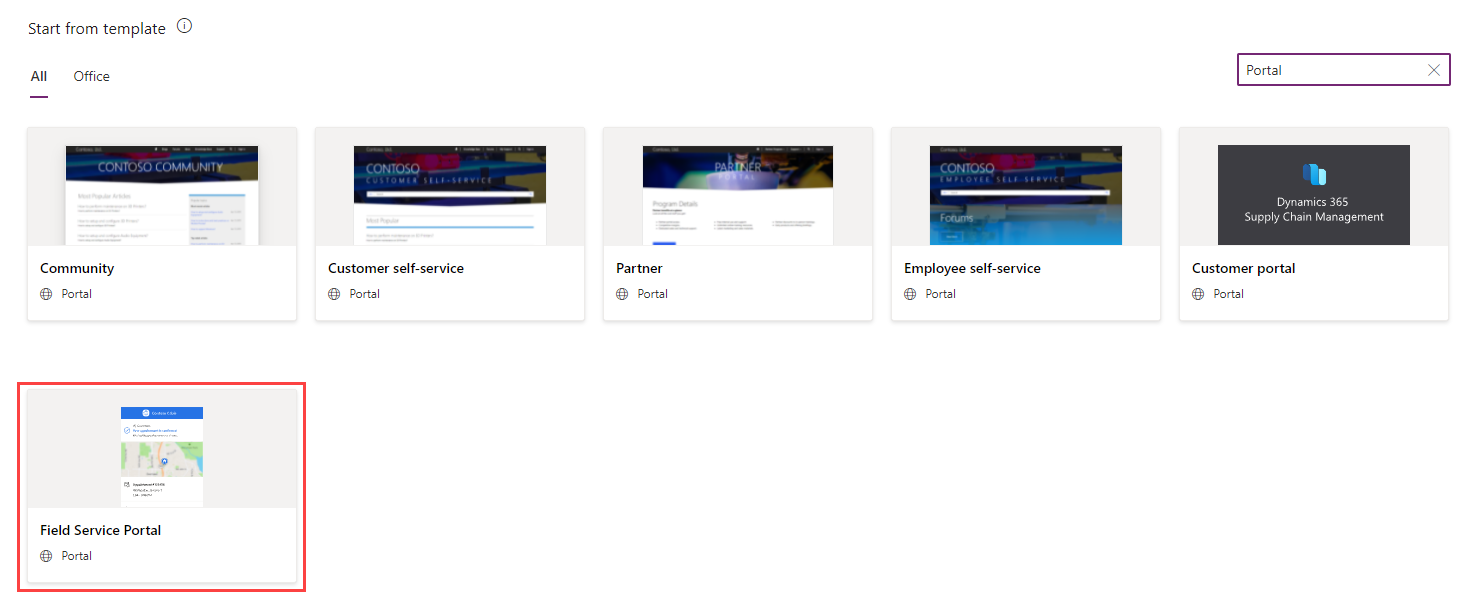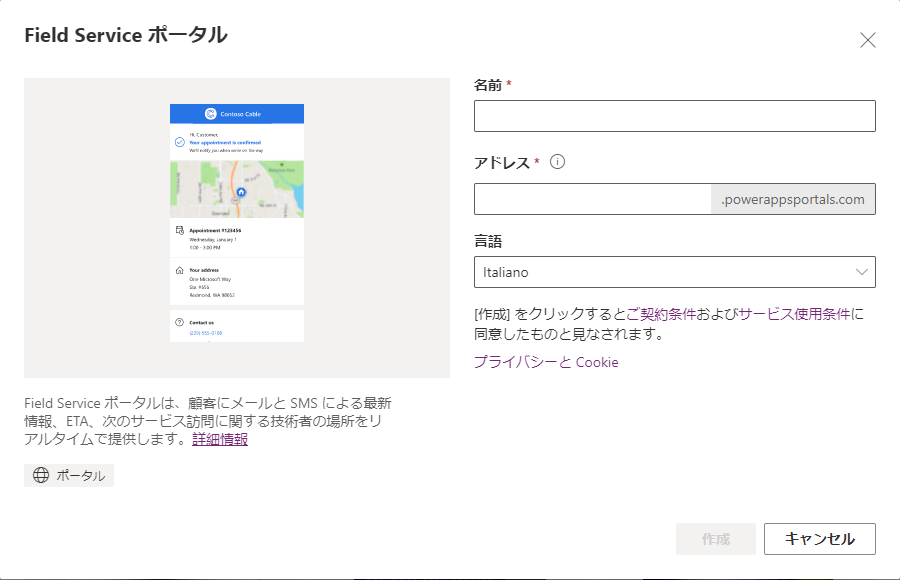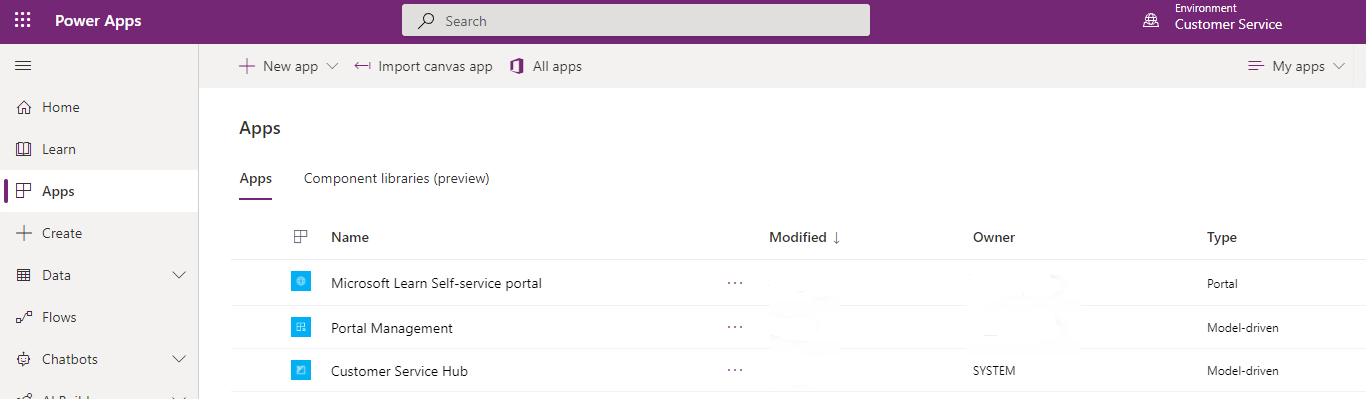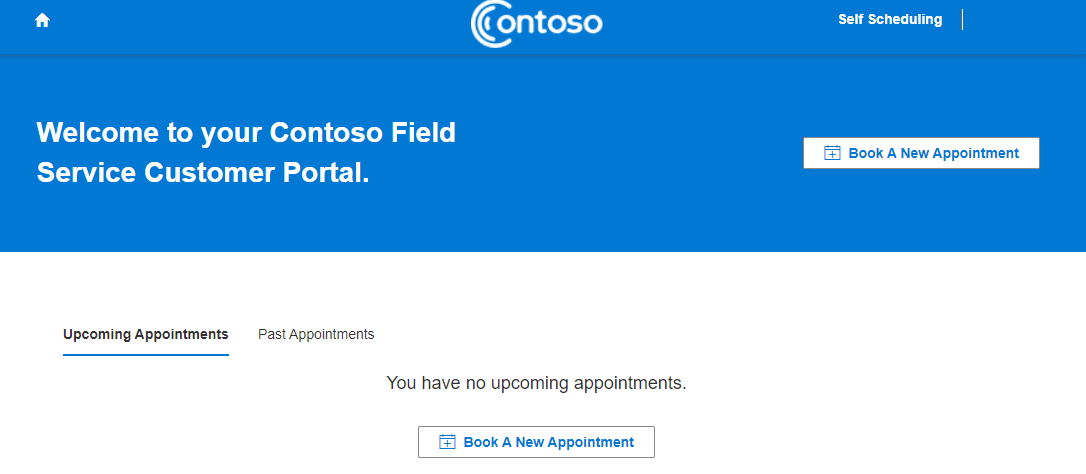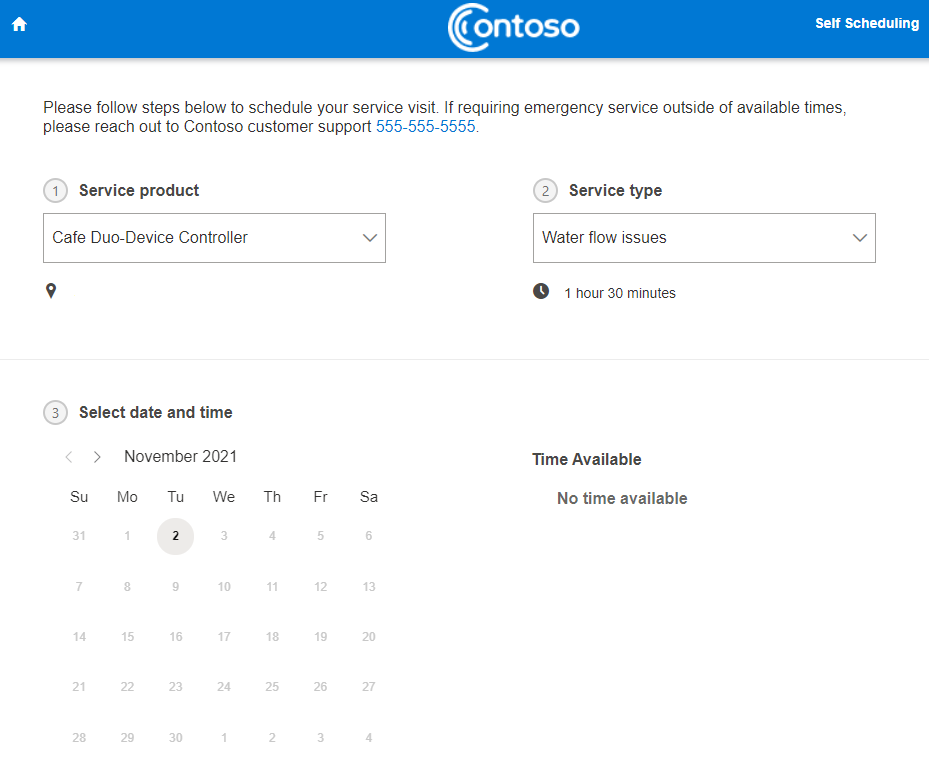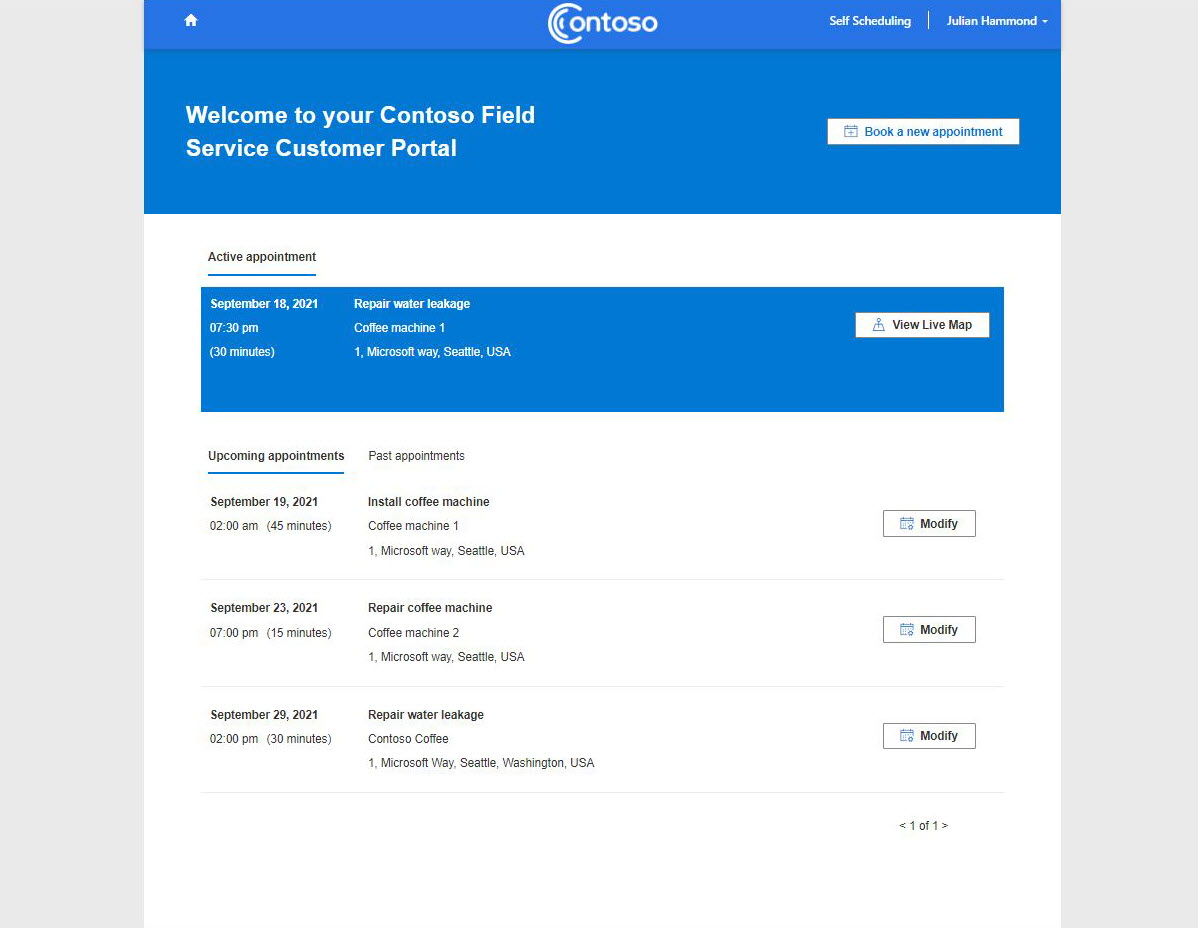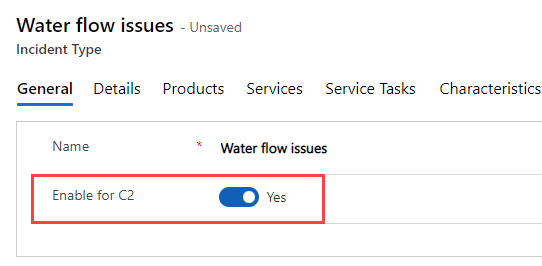顧客エクスペリエンス ポータルをデプロイする
顧客エクスペリエンス ホームページは、新しい予約の作成、既存の予約の管理、技術者の追跡、フィードバックの提供を 1 か所で行うことができる場所を顧客に提供します。
ポータル テンプレート
ポータル テンプレートは、展開を迅速化するために使用できる事前設定済みのポータル ソリューションです。 Power Pages はカスタマイズ可能ですが、ポータル テンプレートは特定のシナリオですぐに使用できる事前設定済みの環境を提供します。
各ポータル テンプレートには、選択したユーザーを対象にしたソリューションの開発を迅速化するために設計された特定の機能のセットが含まれています。
Field Service ポータル テンプレートを使用すると、顧客が作業指示書の予約を自分で行うことができる顧客エクスペリエンス ホームページを作成することができます。
Field Service 顧客エクスペリエンス ポータルのプロビジョニング
顧客エクスペリエンス ポータルをプロビジョニングするための手順の概要は次のとおりです。
Power Apps 作成者ポータル に移動します。
画面右上の環境セレクターを使用して、Dynamics 365 Field Service 環境を選択します。
左ペインで、+ 作成を選択します。
テンプレートから始めるセクションまで下にスクロールします。
画面右側の検索ボックスに、ポータルと入力します。
Field Service ポータル テンプレートを選択します。
ポータルの名前と一意のアドレス (URL) を指定します。
言語を選択します。
作成をクリックして、ポータルのプロビジョニング プロセスを開始します。
プロビジョニング プロセスには約 45 分かかります。 ポータルのプロビジョニングが完了すると、ポータルはポータル タイプのアプリとしてリストに表示されます。
顧客エクスペリエンス ポータル
Field Service 顧客エクスペリエンス ポータルは、顧客に以下のセルフサービス機能を提供します。
予約のスケジュール
既存の予約の管理
現場の技術者の追跡
フィードバックの提供
顧客がポータルに移動すると、次のような画面が表示されます。
予約のスケジュール
新しい予定の予約を選択すると、セルフサービスのスケジュール ページが開きます。
顧客資産やサービス タイプを選択できます。 顧客資産の選択は任意です。 次に、リソースがサービスを提供できる時間帯が表示されます。
予約を選択して予約を作成します。
注
顧客エクスペリエンス ホームページでは、予約を「予定」と呼びます。
予約の管理
顧客エクスペリエンス ホームページでは、顧客が予約の変更やキャンセルを行うことができます。
技術者の追跡
現場の技術者が顧客の予約の状態を移動中または進行中に更新すると、顧客エクスペリエンス ポータルで予約がアクティブとして表示されます。
顧客は、ライブ マップの表示 を選択して、技術者の現在地や到着予定時刻を確認できます。
フィードバック
顧客ポータル 設定で Microsoft Dynamics 365 Customer Voice の調査が作成および設定されている場合、顧客は顧客エクスペリエンス ポータルを使用して、状態が 完了済み に変更された予約に関するフィードバックを提供することができます。
ブランディング
ポータルにブランド化を設定するには、設定 > 顧客ポータル > 顧客ポータルに移動して、表示設定タブを選択します。
このタブで、ポータルのフォントと色を設定できます。 ポータル エディターを使用すると、ロゴを変更できます。
メールとテキスト メッセージの設定
顧客は、メールまたはテキスト メッセージで送信された一意のリンクを使用して自分のサービス ポータルにアクセスします。 この機能を設定するには、1 つまたは両方の通信方法を設定する必要があります。
特定の Power Automate クラウド フローを編集および有効にする必要があります。 Field Service アプリでそれらのフローを有効にするには、設定 > 顧客ポータル > 顧客ポータルに移動して、フローへのリンクを選択します。
注
テキスト メッセージの場合は、Twilio アカウントを新規登録する必要があります。
インシデントの種類の設定
顧客がポータルで選択できるサービスの種類は、C2 の有効化切り替えスイッチがはいに設定されているインシデントの種類です。